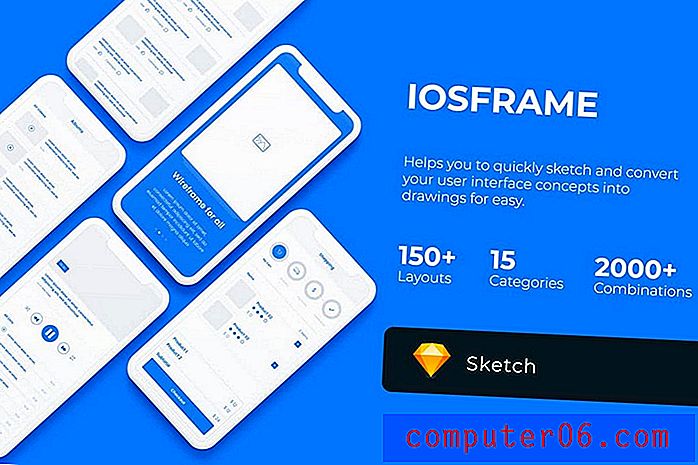Outlook 2013에서 전자 메일을 맞춤법 검사하는 방법
당신이 당신의 전형적인 하루 동안 많은 이메일을 보내는 빠른 타이 포스트라면, 당신은 철자가 틀린 것이 이메일로 들어가는 것이 얼마나 흔한 지 알고 있습니다. 그러나 전문적인 환경에서 일할 때 철자가 틀린 단어는 동료 및 고객과의 관계에 부정적인 영향을 줄 수 있습니다. 따라서 Outlook 2013에서 전자 메일의 맞춤법을 검사하는 방법을 배우는 것이 좋습니다.
간단한 자습서에서는 작성한 이메일에서 맞춤법 검사를 실행하는 방법과 맞춤법 검사기에서 발생하는 맞춤법 오류를 관리하는 방법을 보여줍니다.
작성된 Outlook 2013 메시지에서 맞춤법 검사 실행
이 문서의 단계는 Outlook 2013으로 작성한 전자 메일 메시지에서 맞춤법 검사를 실행하는 방법을 보여줍니다. 또한 Outlook에서 사용자가 작성하려고했다고 생각하는 단어를 기반으로 맞춤법 오류에 대한 제안을 제공합니다.
1 단계 : Outlook 2013을 열고 보내려는 메시지를 작성합니다.
2 단계 : 창 상단에서 검토 탭을 클릭하십시오.

3 단계 : 탐색 리본의 교정 섹션에서 맞춤법 및 문법 검사 버튼을 클릭합니다.
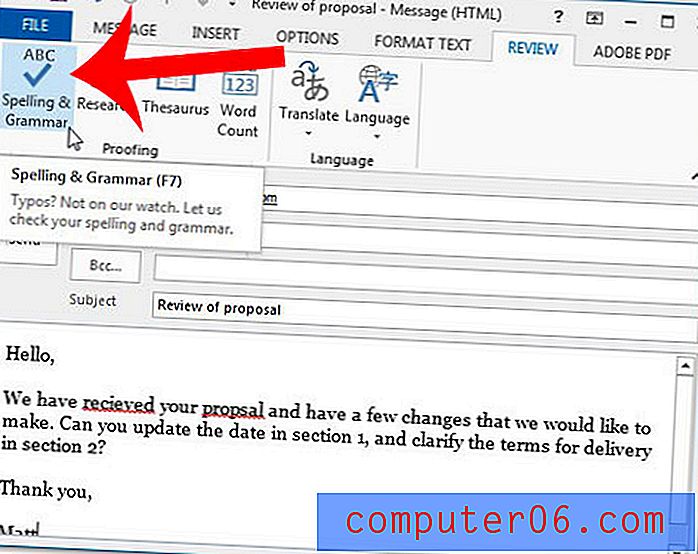
4 단계 : 단어의 철자가 올바른 경우 변경 무시 또는 철자가 틀린 경우 변경을 선택 하십시오 . 변경 옵션을 선택하면 Outlook에서 철자가 틀린 단어를 창 아래쪽의 제안 창에 현재 강조 표시된 단어로 바꿉니다. 이메일에서 동일한 단어의 철자를 잘못 입력 한 경우 모두 변경 무시 옵션을 선택할 수도 있습니다.
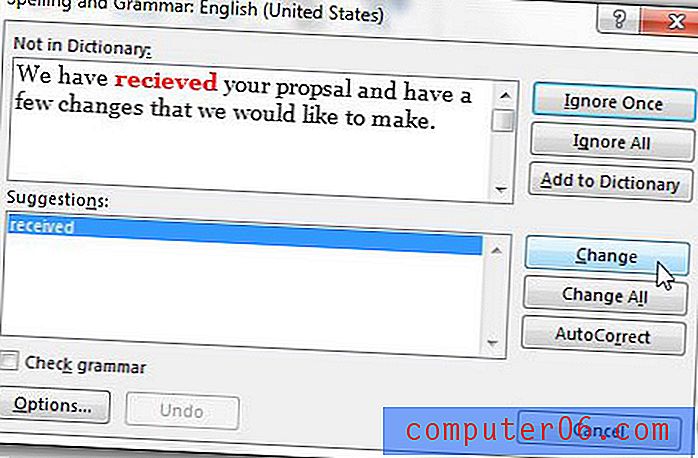
5 단계 : 문서에서 철자가 틀린 단어를 모두 확인한 후 팝업 창의 확인 버튼을 클릭하십시오.
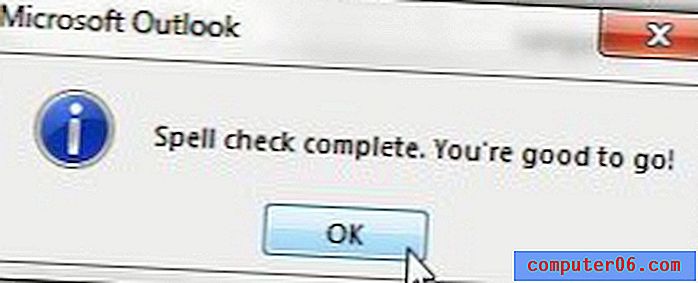
6 단계 : 보내기 버튼을 클릭하여 교정 메시지를 보냅니다.
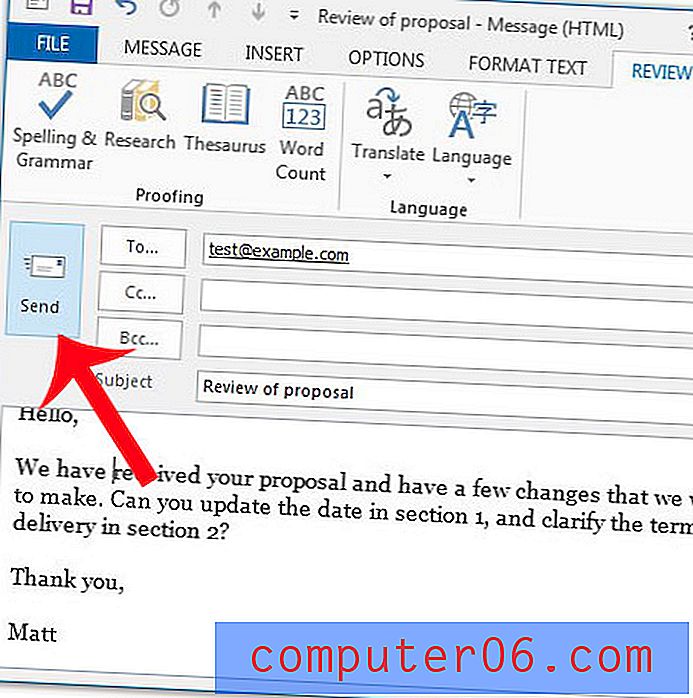
모든 발신 메시지에 첨부 된 이메일 서명이 있지만 일부 정보가 올바르지 않습니까? 이 문서에서는 Outlook 2013에서 서명을 수정하는 방법을 보여줍니다.